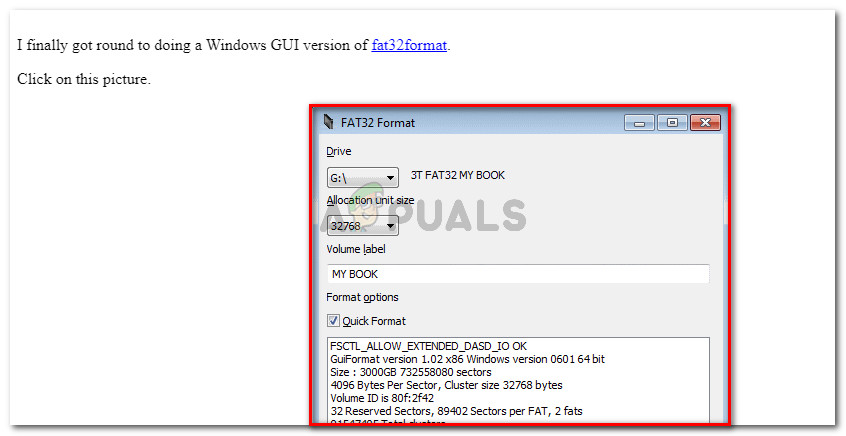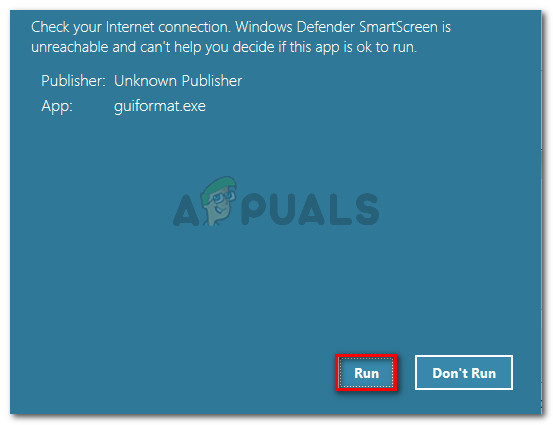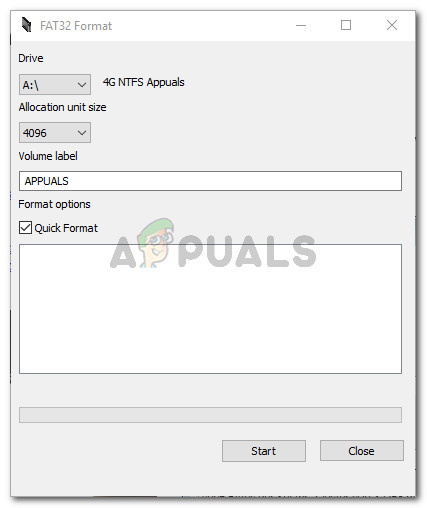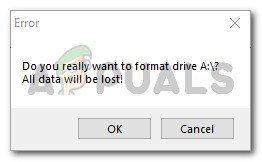কিছু ব্যবহারকারী পেয়ে যাচ্ছেন ভার্চুয়াল ডিস্ক পরিষেবা ত্রুটি: ভলিউম আকারটি অনেক বড় ডিস্ক পার্ট ইউটিলিটি সহ কোনও অভ্যন্তরীণ বা বাহ্যিক এইচডিডি (বা একটি পার্টিশন) ফর্ম্যাট করার চেষ্টা করার সময় ত্রুটি। কিছু ক্ষতিগ্রস্থ ব্যবহারকারী রিপোর্ট করেছেন যে তারা এই ত্রুটি বার্তাটি পাওয়ার আগে অপারেশনটি সম্পূর্ণ হওয়ার জন্য 5 ঘন্টা অপেক্ষা করেছে waiting

ভার্চুয়াল ডিস্ক পরিষেবা ত্রুটি: ভলিউম আকারটি অনেক বড়
ভার্চুয়াল ডিস্ক পরিষেবা ত্রুটির কারণ কী: ভলিউমের আকারটি খুব বড় ত্রুটি?
ব্যবহারকারী যখনই কোনও বড় পার্টিশন বা ইউএসবি হার্ড ড্রাইভকে FAT32 এ ফর্ম্যাট করার চেষ্টা করে তখনই এই বিশেষ ত্রুটিটি ঘটে বলে জানা যায়। আপনি যদি উইন্ডোজ ইন্টারফেস থেকে এটি করার চেষ্টা করেন তবে আপনি কেবল এনটিএফএস বা এক্সফ্যাট ফাইল সিস্টেমের সাথে ফর্ম্যাট করার বিকল্প পাবেন।
এটি হ'ল কারণ উইন্ডোজ কোনও FAT32 ভলিউম ফর্ম্যাট করতে বা তৈরি করতে পারে না যা উইন্ডোজ থেকে 32 জিবি-র বেশি (কমপক্ষে ডিস্কপার্ট ইউটিলিটির সাথে নয়)। তবে, আপনি সমস্যা ছাড়াই আরও বড়টিকে মাউন্ট করতে এবং ব্যবহার করতে পারেন।
আপনি FAT32 ফাইল সিস্টেমে কোনও ড্রাইভ ফর্ম্যাট করতে চান এমন বিভিন্ন কারণ রয়েছে। বেশিরভাগ লোকেরা এটি করেন কারণ তারা হয় ম্যাক কম্পিউটার থেকে ফাইলগুলি স্থানান্তর করতে চান বা কনসোলের জন্য (PS3, Xbox 360 ইত্যাদি) 360
সৌভাগ্যক্রমে, এই উইন্ডোজ ঘাটতি থেকে বিরত করার উপায় আছে। আপনি যদি এই নির্দিষ্ট সমস্যাটি সমাধান করার জন্য সংগ্রাম করে থাকেন তবে এই নিবন্ধটি আপনাকে বেশ কয়েকটি সমস্যা সমাধানের পদ্ধতি সরবরাহ করবে। বাইপাস করতে নীচের পদক্ষেপগুলি অনুসরণ করুন ভার্চুয়াল ডিস্ক পরিষেবা ত্রুটি: ভলিউম আকারটি অনেক বড় ত্রুটি.
পদ্ধতি 1: এনটিএফএস ফাইল সিস্টেম ব্যবহার করে ডিস্ক পার্টের সাথে ফর্ম্যাট করুন
যদি আপনার অগত্যা FAT32 ফাইল সিস্টেমের সাথে আপনার ড্রাইভ ফর্ম্যাট করার প্রয়োজন না হয় তবে আপনি ডিসটি পার্টটি এনটিএফএস ফাইল সিস্টেম ব্যবহার করে ফর্ম্যাট করতে পারেন। এটি একই ট্রিগার করবে না ভার্চুয়াল ডিস্ক পরিষেবা ত্রুটি: ভলিউম আকারটি অনেক বড় উইন্ডো আপনাকে এনটিএফএস ফাইল সিস্টেম ব্যবহার করে পার্টিশনগুলি ফরম্যাট করতে বা 32 জিবি এর চেয়ে বেশি বড় ড্রাইভ করার অনুমতি দেয় error
বিঃদ্রঃ: আপনার যদি FAT32 ফাইল সিস্টেমটি ব্যবহার করে ফর্ম্যাট করতে হয় তবে নীচের পরবর্তী পদ্ধতিতে যান।
আপনি যদি এনটিএফএস ফাইল সিস্টেম ব্যবহার করে কোনও ড্রাইভ পরিষ্কার এবং ফর্ম্যাট করতে ডিস্ক পার্ট ব্যবহার করার সিদ্ধান্ত নেন তবে নীচের পদক্ষেপগুলি অনুসরণ করুন:
- একটি রান ডায়ালগ বাক্স খুলতে উইন্ডোজ কী + আর টিপুন। তারপরে, টাইপ করুন “ সেমিডি ”এবং টিপুন Ctrl + Shift + Ente একটি উন্নত কমান্ড প্রম্পট খোলার জন্য। যখন আপনাকে দ্বারা প্রম্পট করা হবে ইউএসি (ব্যবহারকারীর অ্যাকাউন্ট নিয়ন্ত্রণ) , ক্লিক হ্যাঁ প্রম্পটে।
- আপনি যে ড্রাইভটি ফর্ম্যাট করতে চান তা সংযুক্ত করুন (যদি এটি ইতিমধ্যে সংযুক্ত না থাকে) এবং এক মিনিট বা আরও অপেক্ষা করুন।
- ডিস্কপার্ট ইউটিলিটিটি খুলতে নিম্নলিখিত কমান্ডটি টাইপ করুন এবং এন্টার টিপুন:
ডিস্কপার্ট
- এরপরে, নিম্নলিখিত কমান্ডটি টিপুন এবং টিপে চাপলে উপলব্ধ সমস্ত ড্রাইভের একটি তালিকা পান প্রবেশ করান :
তালিকা ডিস্ক
বিঃদ্রঃ: আপনি যে ড্রাইভটি পরিষ্কার করতে চান তা সনাক্ত করতে সময় নিন Take সাধারণত, ডিস্ক 0 হল এইচডিডি যা ওএস থাকে। আমাদের ক্ষেত্রে, আমরা ডিস্ক 1 কে এনটিএফএস ফাইল সিস্টেমে ফর্ম্যাট করতে চাই।
- একবার আপনি যে ড্রাইভটি ফর্ম্যাট করতে চান তা শনাক্ত করার পরে, প্রশ্নযুক্ত ড্রাইভটি নির্বাচন করতে নিম্নলিখিত কমান্ডটি ব্যবহার করুন:
ডিস্ক নির্বাচন করুন এক্স
বিঃদ্রঃ : মনে রেখ যে এক্স নিছক একটি স্থানধারক। আপনি যে ফর্ম্যাট করতে চান সেই ড্রাইভের সাথে যুক্ত প্রকৃত সংখ্যাটির সাথে এটি প্রতিস্থাপন করুন।
- ডিস্কটি নির্বাচিত হয়ে, ড্রাইভটি পরিষ্কার করার জন্য নিম্নলিখিত কমান্ডটি টাইপ করুন এবং প্রক্রিয়া শুরু করতে এন্টার টিপুন:
পরিষ্কার
বিঃদ্রঃ: মনে রাখবেন যত তাড়াতাড়ি আপনি টিপুন প্রবেশ করান কী, ডিস্কটি এর সামগ্রীগুলি থেকে মুছে ফেলা হবে।
- প্রক্রিয়াটি শেষ হয়ে গেলে, আপনি যে ড্রাইভটি টার্গেট করছেন তা এখনও নির্বাচিত কিনা তা নিশ্চিত করতে নীচের কমান্ডটি টাইপ করুন:
তালিকা ডিস্ক
বিঃদ্রঃ: আপনি যদি প্রশ্নযুক্ত ড্রাইভের পাশে একটি তারকাচিহ্ন (*) লক্ষ্য করেন তবে এর অর্থ হ'ল ড্রাইভটি এখনও নির্বাচিত এবং আপনি আরও এগিয়ে যাওয়ার জন্য প্রস্তুত। যদি তা না হয় তবে এটি পুনরায় নির্বাচন করতে আবার পদক্ষেপ 5 অনুসরণ করুন।
- একটি নতুন পার্টিশন তৈরি করতে নিম্নলিখিত কমান্ডটি টাইপ করুন এবং টিপুন প্রবেশ করান :
পার্টিশন প্রাথমিক তৈরি করুন
- পার্টিশনটি তৈরি হয়ে গেলে, নিম্নলিখিত কমান্ডটি টিপুন এবং টিপুন প্রবেশ করান সবেমাত্র তৈরি করা পার্টিশনটি নির্বাচন করতে:
পার্টিশন 1 নির্বাচন করুন
- পার্টিশনটি নির্বাচিত হয়ে নিম্নলিখিত কমান্ডটি টিপুন এবং টিপুন প্রবেশ করান সদ্য নির্মিত পার্টিশনটিকে সক্রিয় হিসাবে সেট করতে:
সক্রিয়
- নিম্নলিখিত কমান্ড টাইপ করুন এবং টিপুন প্রবেশ করান এনটিএফএস ফাইল সিস্টেম ব্যবহার করে একটি পার্টিশন তৈরি করতে এবং এটিকে একটি নাম (নাম) নির্ধারণ করুন:
ফর্ম্যাট এফএস = এনটিএফএস লেবেল = অ্যাপলস দ্রুত
বিঃদ্রঃ: মনে রেখ যে অ্যাপলস আপনার পার্টিশনের নামের জন্য কেবল স্থানধারক। এটি আপনার নিজের নামের সাথে প্রতিস্থাপন করুন।
- একটি প্রক্রিয়া শেষ হয়েছে, নিম্নলিখিত কমান্ডটি টাইপ করুন এবং আপনার সদ্য তৈরি করা ড্রাইভে একটি চিঠি দেওয়ার জন্য এন্টার টিপুন:
অ্যাসাইন লেটার = প্রতি
বিঃদ্রঃ: প্রতিস্থাপন প্রতি আপনার পছন্দের একটি চিঠি সহ স্থানধারক।
- অবশেষে, ডিস্কপার্ট ইউটিলিটি বন্ধ করতে এবং প্রক্রিয়াটি সম্পূর্ণ করতে নিম্নলিখিত কমান্ডটি টাইপ করুন:
প্রস্থান

ডিস্ক পার্ট ব্যবহার করে এনটিএফএস ফাইল সিস্টেম ফর্ম্যাটে একটি ড্রাইভ পরিষ্কার এবং ফর্ম্যাট করা
আপনি না পেয়ে এখনই এনটিএফএস ফাইল সিস্টেমের সাহায্যে ড্রাইভটির সফলভাবে পুনরায় ফর্ম্যাট করেছেন ভার্চুয়াল ডিস্ক পরিষেবা ত্রুটি: ভলিউম আকারটি অনেক বড় ত্রুটি.
আপনার যদি FAT32 পার্টিশনের সাথে ড্রাইভ ফর্ম্যাট করতে হয় তবে পদ্ধতি 2 অনুসরণ করুন।
পদ্ধতি 2: তৃতীয় পক্ষের ইউটিলিটি ব্যবহার করা
আপনার যদি পার্টিশনটি FAT32 ফাইল সিস্টেমে ফর্ম্যাট করার প্রয়োজন হয় তবে আপনার তৃতীয় পক্ষের ইউটিলিটি প্রোগ্রামটি ব্যবহার করার বিকল্প নেই।
অনেকগুলি ফ্রিওয়্যার সরঞ্জাম রয়েছে যা আপনাকে উইন্ডোজ 32 গিগাবাইটের সীমাবদ্ধতার বাইপাস করতে দেয়। আমরা ব্যবহার করার সিদ্ধান্ত নিয়েছে ফ্যাট 32 ফর্ম্যাট কারণ এটি সহজ, সম্পূর্ণ নিখরচায় এবং এতে কোনও অ্যাডওয়্যার অন্তর্ভুক্ত নয়। তবে আপনি ব্যবহার করতে পারেন রুফাস , সুইসনিফ এবং একই শেষ ফলাফল অর্জন করতে অন্যান্য সফ্টওয়্যারগুলির একটি গোছা।
আপনি যদি এটি সহজ রাখার সিদ্ধান্ত নেন তবে ফ্যাট 32 ফর্ম্যাটটি ব্যবহার করে FAT32 ফাইল সিস্টেমে 32GB এর চেয়ে বড় একটি ড্রাইভ ফর্ম্যাট করার জন্য এখানে একটি দ্রুত গাইড রয়েছে:
- এই লিঙ্কটি দেখুন ( এখানে ) এবং ইউটিলিটি ডাউনলোড করতে স্ক্রিনশট ছবিতে ক্লিক করুন।
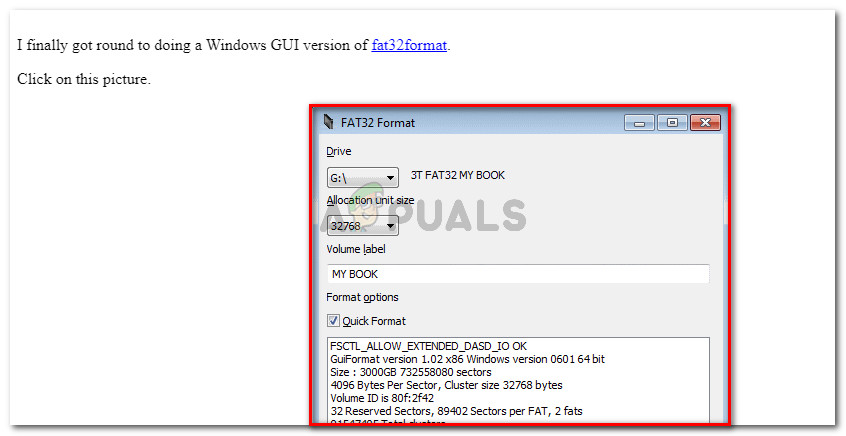
স্ক্রিনশটটিতে ক্লিক করে ফ্যাট 32 ফর্ম্যাট ইউটিলিটিটি ডাউনলোড করুন
- ডাবল ক্লিক করুন guiformat.exe এক্সিকিউটেবল যে আপনি কেবল ডাউনলোড করেছেন এবং ক্লিক করেছেন চালান যদি স্মার্টস্ক্রিন প্রম্পট উপস্থিত হয়।
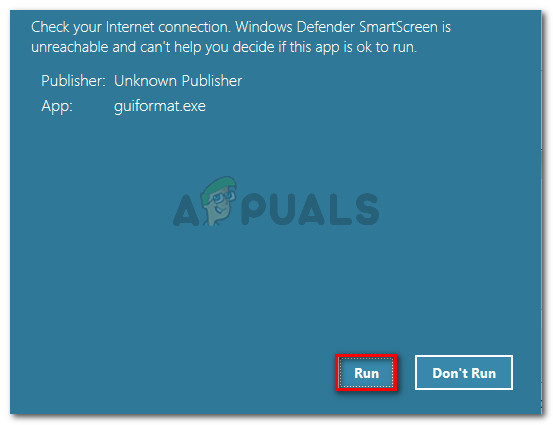
এক্সিকিউটেবলটি খুলুন এবং স্মার্টস্ক্রিন প্রম্পটে রান ক্লিক করুন
- ইউটিলিটিটি খোলার পরে, নিশ্চিত হয়ে নিন যে নীচের ড্রপ-ডাউন মেনুতে উপযুক্ত ড্রাইভটি নির্বাচিত হয়েছে ড্রাইভ । তারপরে আপনার প্রয়োজন অনুসারে একটি বরাদ্দ ইউনিটের আকার নির্বাচন করুন এবং ফর্ম্যাটিং প্রক্রিয়া শুরু করতে স্টার্ট ক্লিক করুন।
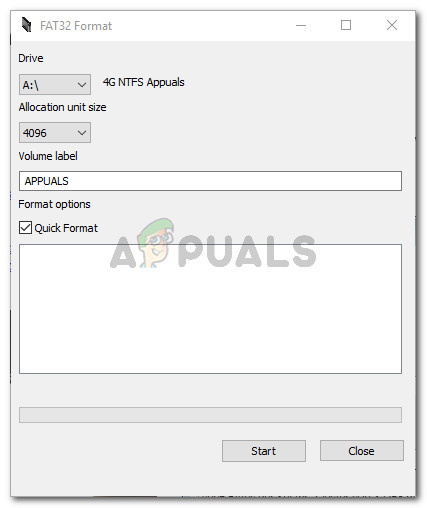
ড্রাইভটি নির্বাচন করুন এবং উপযুক্ত বরাদ্দ ইউনিটের আকার চয়ন করুন
বিঃদ্রঃ : আপনি যদি এই পদ্ধতিটি দ্রুত শেষ করতে চান তবে এর সাথে সম্পর্কিত বক্সটি চেক করুন দ্রুত বিন্যাস ।
- ক্লিক ঠিক আছে নির্বাচিত ড্রাইভের বিন্যাস প্রক্রিয়াটি নিশ্চিত করার জন্য চূড়ান্ত প্রম্পটে।
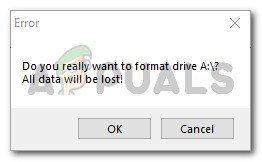
বিন্যাস প্রক্রিয়া নিশ্চিত করুন
- পদ্ধতিটি শেষ হয়ে গেলে, আপনার ড্রাইভটি স্বয়ংক্রিয়ভাবে FAT32 ফর্ম্যাট ফাইল সিস্টেমে রূপান্তরিত হবে (আকার নির্বিশেষে)।